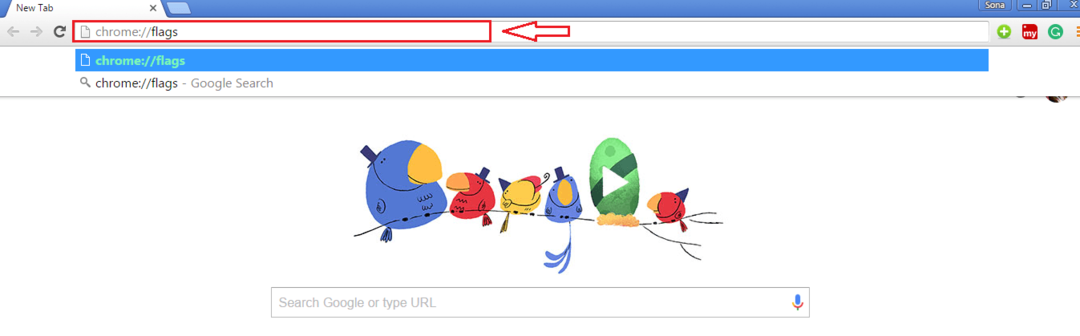אחד החסרונות של השימוש גוגל כרום כולל שימוש גבוה בכוח העיבוד ברקע (גם כאשר הוא אינו פעיל). כפי ש כרום אוכל נתח עצום של כוח עיבוד, אם ההפעלה האוטומטית מופעלת עבור גוגל כרום זה יאריך את זמן האתחול של המחשב שלך. במאמר זה נדון כיצד להשבית את ההפעלה האוטומטית של גוגל כרום במחשב שלך.
תיקון -1 השבת את ההפעלה של Google Chrome ממנהל המשימות-
אתה יכול להשבית גוגל כרום הפעלה בקלות מ מנהל משימות.
1. ללחוץ מקש Windows + X ואז לחץ על “מנהל משימות“.

2. כאשר מנהל משימות חלון מופיע, לחץ על "סטארט - אפהכרטיסייה ”.
3. בתוך ה סטארט - אפ, גלול מטה ואז מקש ימני על “כרום"ולחץ על"השבת"כדי להשבית את תכונת ההפעלה האוטומטית.

סגור מנהל משימות חַלוֹן.
איתחול המערכת שלך.
עם אתחול מחדש, גוגל כרום לא יאתחל אוטומטית במחשב שלך.
תיקון -2 השבת את פעולת הרקע של Google Chrome-
גוגל כרום פועל ברקע גם לאחר שסגרת אותו. השבת הגדרה זו מ כרום הגדרות-
1. לִפְתוֹחַ גוגל כרום במחשב שלך.
2. פעם ה גוגל כרום חלון מופיע על יד ימין בצד, לחץ על 'שלוש נקודותואז לחץ על "הגדרות“.

3. לאחר מכן גלול מטה דרך ה- כרום הגדרות ואז לחץ על “מִתקַדֵם“.

4. תַחַת מערכת, החלף "המשך להריץ אפליקציות רקע כאשר Google Chrome סגור" ל "כבוי“.

לאחר שתסיים, סגור את גוגל כרום חלון במחשב שלך.
לְאַתחֵל במחשב שלך ולאחר אתחול מחדש בדוק אם כרום עדיין מופעל אוטומטית או לא.
תיקון -3 שנה הגדרות פרטיות-
הגדרת הגדרות הפרטיות בצורה נכונה עשויה לעזור לך.
1. פתח את ה הגדרות חלון ולחץ על “חשבונות"כדי לגשת אליו.

2. בהגדרות חשבונות, בצד שמאל, לחץ על "אפשרויות כניסה“.
3. כאשר פְּרָטִיוּת הגדרות, החלף 'הצג פרטי חשבון כגון כתובת הדוא"ל שלי במסך הכניסה.' ל "כבוי“.
4. אחרי זה, החלף 'השתמש במידע הכניסה שלי כדי לסיים באופן אוטומטי את הגדרת המכשיר שלי ולפתוח מחדש את האפליקציות שלי לאחר עדכון או הפעלה מחדש.' ל "כבוי“.

סגור הגדרות חַלוֹן.
לְאַתחֵל המחשב שלך ובדוק אם גוגל כרום עדיין מתחיל אוטומטית או לא.